트립닷컴 항공권 좌석지정 방법 | 트립닷컴 좌석지정 및 취소 안내
목록
- 트립닷컴 항공권 좌석 지정 방법(발권 후)
- 트립닷컴 항공권 좌석 지정 방법(발권 전)
- 트립닷컴 좌석지정이 안되는 원인
- 트립닷컴 좌석지정 취소 방법
- 트립닷컴과 함께 편안한 여행을 해보세요!
더 보기
비행기를 이용할 때 많은 분들이 선호하는 좌석이 있죠. 이번 글에서는 트립닷컴 항공권 좌석 지정 방법과 함께 취소 방법까지 알기 쉽게 정리해 드리겠습니다.
먼저 트립닷컴 앱에서 항공권 발권 후 무료로 항공권 좌석을 지정하는 방법을 절차별로 알려드릴게요.
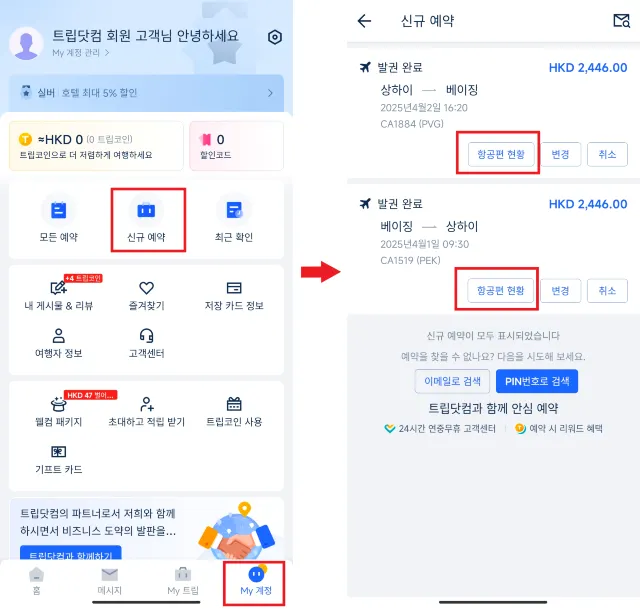
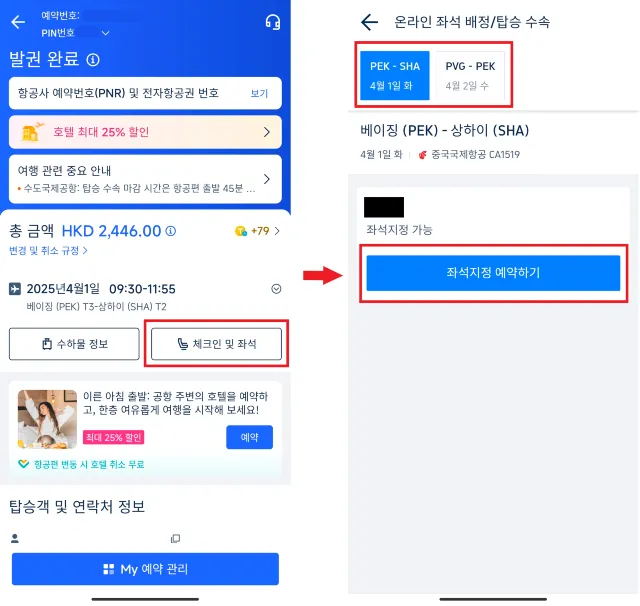
3단계: 트립닷컴 좌석배정도에서 무료로 지정 가능한 좌석을 확인하시고 선호하는 자리를 선택하세요. 트립닷컴 좌석 선택을 완료하시면 '확인'을 눌러 주세요.
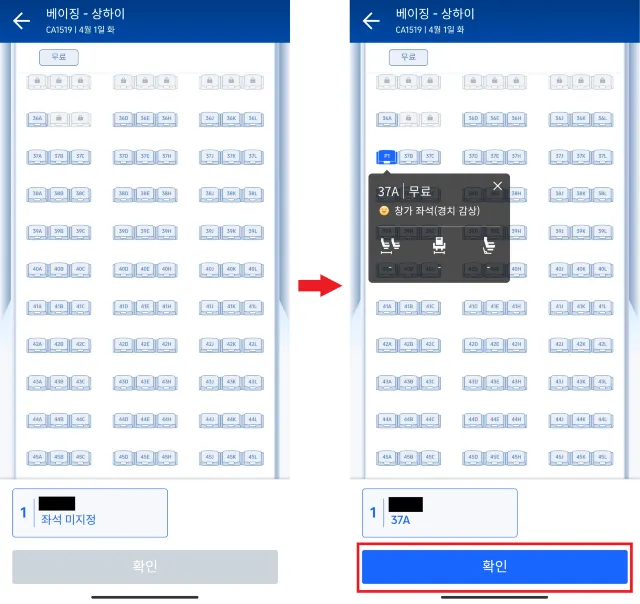
4단계: 선택된 좌석 정보를 확인하세요. 트립닷컴 좌석 배정 규정을 읽어주시고 동의를 체크해 주세요. 그 다음 다시 '확인' 버튼을 눌러 주시면 '좌석 배정 요청 제출완료'라는 팝업창이 뜹니다.
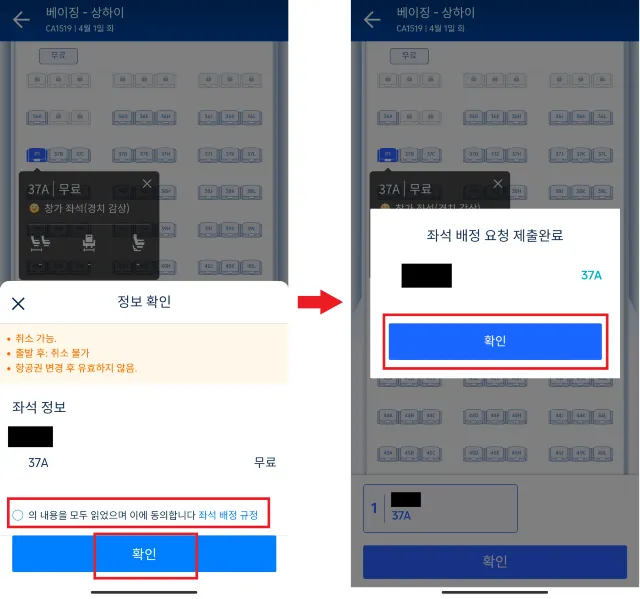
5단계: 트립닷컴 항공권 좌석지정이 완료됩니다. 좌석지정이 예약되었다고 확인할 수 있어요.
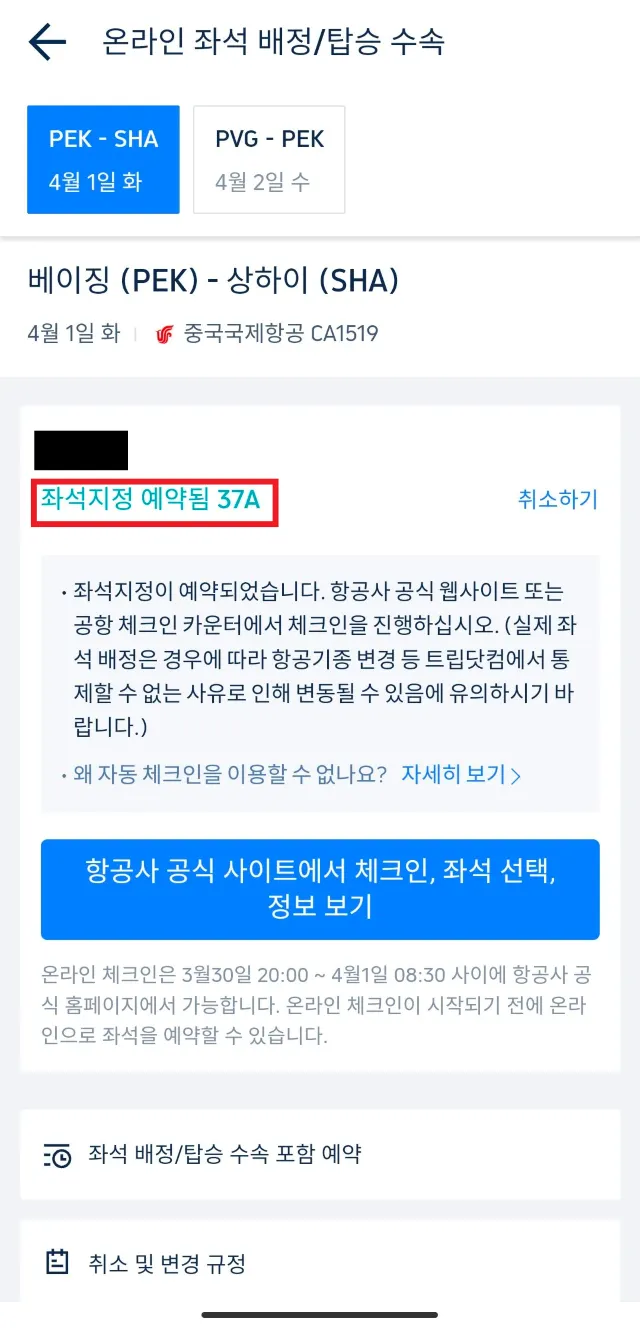
트립닷컴에서는 일부 항공권의 경우 발권 전에 미리 좌석을 선택할 수 있는데요. 아래에서는 웹사이트를 기준으로 좌석 지정 과정을 단계별로 자세히 안내해 드릴게요. 발권 전 좌석 지정은 항공권 예약 시 함께 진행할 수 있어 편리합니다.
1단계: 출발지, 목적지, 여행 기간 등을 선택하고 검색하세요.
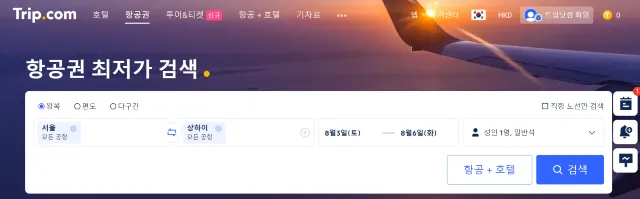
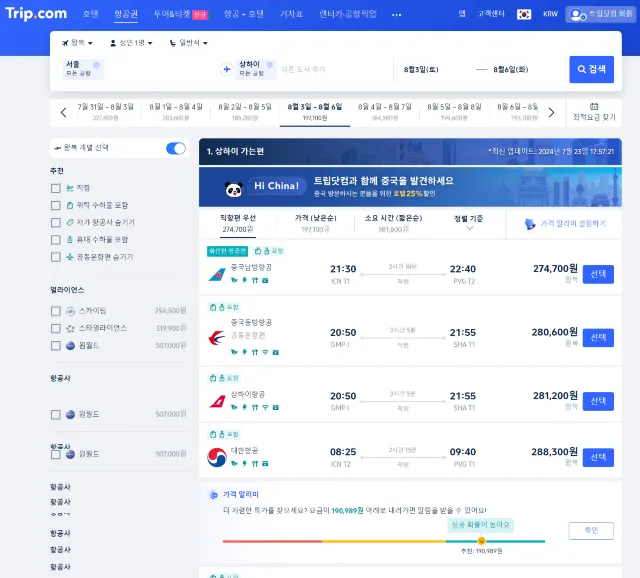
3단계: 예약 페이지에서 여행자 정보를 입력하고 '다음' 버튼을 클릭해 주세요.
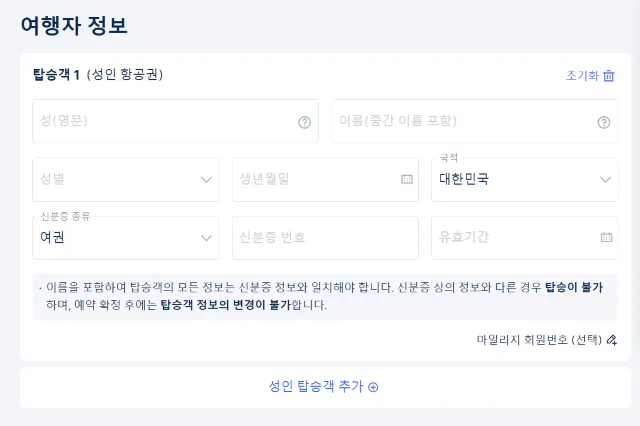
4단계: 트립닷컴 좌석배정 화면에서 선호하시는 좌석을 선택해 주세요.
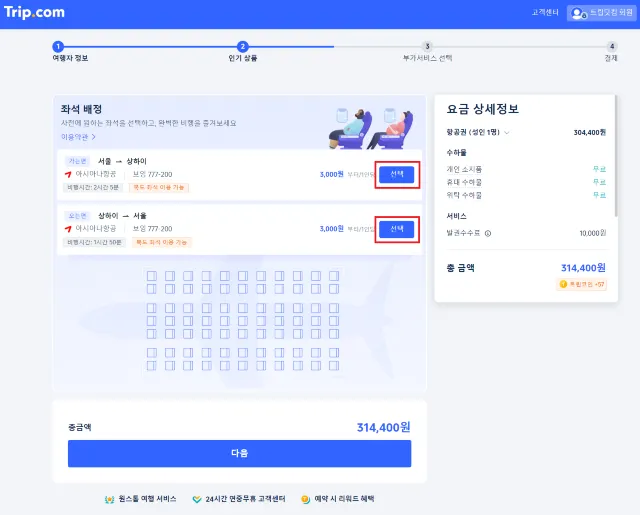
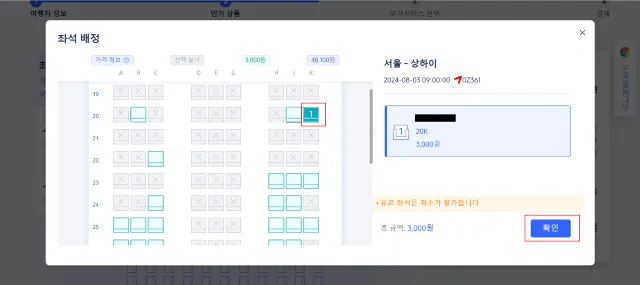
📌 일부 항공권의 트립닷컴 좌석 지정은 가능하지 않을 수 있습니다. 이 경우에는 항공사에 직접 연락하거나 항공사의 웹사이트를 통해 좌석을 선택하면 됩니다.
5단계: 필요시에는 트립닷컴 항공권 좌석 지정 부가서비스를 선택하고 결제하시면 항공권 예약이 완료됩니다.

출처: 트립닷컴
트립닷컴 항공권 좌석을 선택할 수 없는 일부 경우는 다음과 같습니다.
트립닷컴에서 항공권 예약 및 좌석 지정 시 어려움이 있을 경우, 트립닷컴 고객센터에 직접 문의하실 수 있습니다. 트립닷컴은 24시간 고객 서비스를 제공하여 여행 중 발생하는 모든 문제를 언제든지 해결해 드립니다.
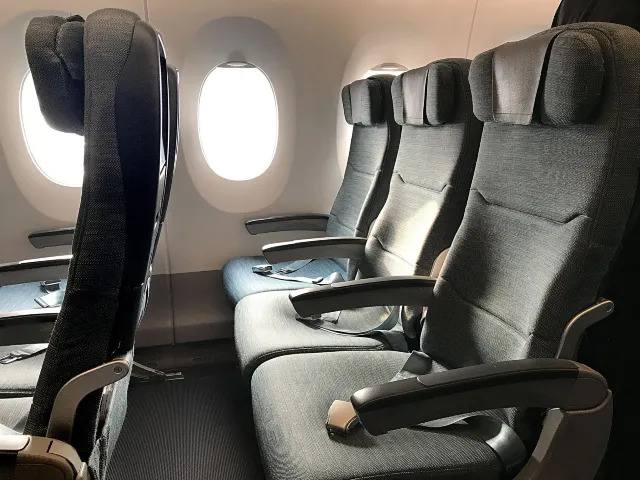
출처: 트립닷컴
트립닷컴 항공권 좌석 지정을 취소하는 방법은 간단합니다.
- '모든 예약'을 클릭하여 해당 예약을 선택해 주세요.
- [체크인 및 좌석 배정] > [좌석 지정 취소하기]를 클릭해 주세요.
- 취소하려는 좌석을 선택한 후 취소를 요청해 주세요.
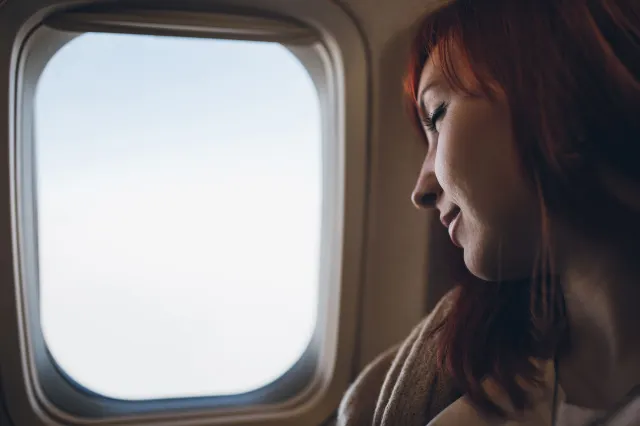
출처: 트립닷컴
트립닷컴은 언제 발생할지 모르는 돌발 상황에 대비해 24시간 연중무휴 고객 서비스를 운영하고 있습니다. 한국어는 물론 영어, 일본어, 중국어 등 다양한 언어 지원이 가능해 해외여행 시에도 안심하고 이용할 수 있답니다.
항공권 좌석 지정뿐만 아니라 여행 중 발생하는 모든 문제를 트립닷컴과 함깨 해결해 보시고 여행을 즐겨보세요!✨
인기 여행지 트래블로그
인기 관광지
인기 순위 차트
베스트 추천 여행지
인기 여행지 속 추천 관광지


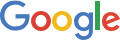
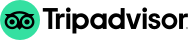
of the year 2024
사이트 운영자: Trip.com Travel Singapore Pte. Ltd. (라이선스 번호 02943, 대표 오이치통)
Unit No. #29-01, 30 Raffles Place, Singapore 048622
고객센터: 한국 1666 0060 해외 +82 2 6917 8777
트립닷컴은 통신판매중개자이며, 통신판매의 당사자가 아닙니다. 상품의 예약, 이용 및 환불 등과 관련한 의무와 책임은 각 판매자에게 있습니다.










